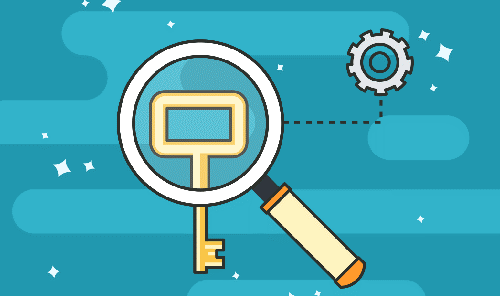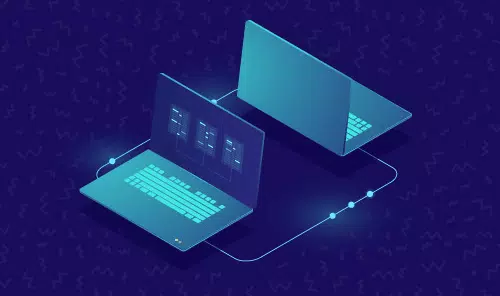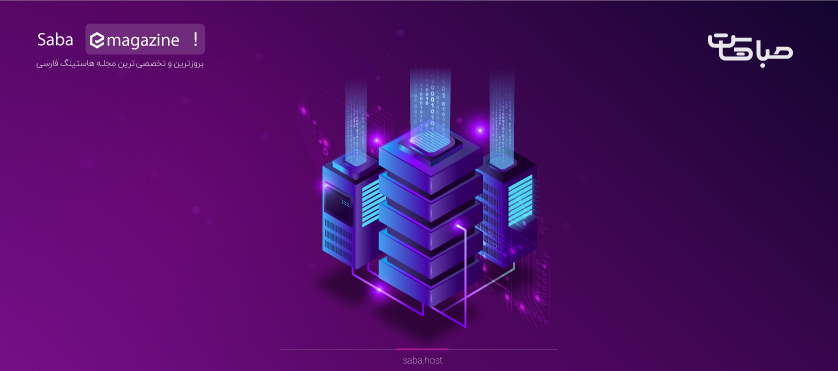
ساخت اکانت هاست در دایرکت ادمین
در مقاله امروز قصد داریم آموزش ساخت هاست در دایرکت ادمین را آموزش دهیم، که آموزشی برای مدیران سرور ها و مدیران سرویس های نمایندگی می باشد. این آموزش نیاز به دسترسی روت به کنترل پنل دایرکت ادمین دارد و برای نمایندگان نیز دسترسی به پنل نمایندگی مورد نیاز می باشد.
یکی از سوالات پر تکرار کاربران، نحوه ساخت هاست در DirectAdmin بوده است، بنابراین تصمیم گرفتیم این مقاله پرکاربرد را به صورت تصویری و جامع تهیه و منتشر کنیم. در ابتدا نحوه ورود به پنل ریسلر دایرکت ادمین، سپس نحوه ساخت پکیج و اکانت هاست و در انتها نیز نحوه ورود به هاست از طریق اکانت ریسلر را آموزش خواهیم داد، پس با ما همراه باشید.
نحوه ورود به پنل ریسلر دایرکت ادمین
اولین کاری که باید انجام بدیم، ورود به پنل دایرکت ادمین است. روش معمول برای دسترسی به پنل دایرکت ادمین، استفاده از پورت 2222 می باشد، بنابراین کافیست روش زیر را انتخاب کنیم:
http://xxx.xx.xxx.xx:2222
به جای x باید آدرس IP سرور را وارد کنیم.
با ورود به این آدرس، صفحه ورود دایرکت ادمین برای ما نمایش داده می شود، که به صورت زیر می باشد.
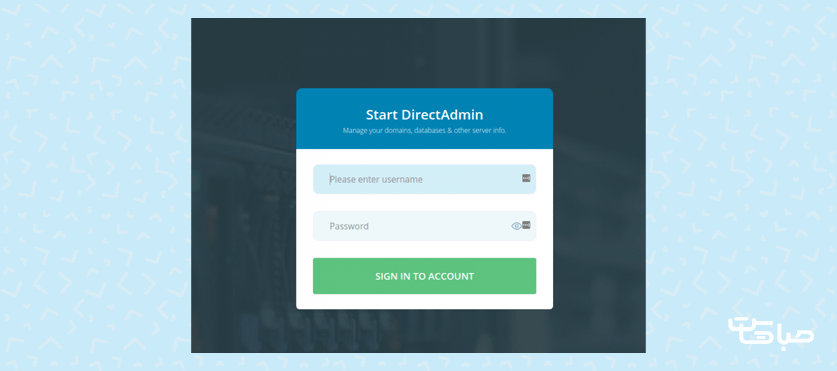
حالا کافیست نام کاربری و رمز عبور خود را وارد کنیم. برای دسترسی به تنظیمات ریسلر دایرکت ادمین، باید با یوزر admin و رمز آن که در ایمیل اطلاعات سرویس دریافت کرده ایم، لاگین کنیم.
دقت داشته باشید، اگر رمز عبور را تغییر داده اید، حتماً رمز جدید را وارد کنید و نیازی به وارد کردن رمز دریافت شده در ایمیل اطلاعات سرویس نمی باشد.
بعد از ورود به کنترل پنل DirectAdmin می بایست سطح دسترسی خود را از Admin به Reseller تغییر دهیم. بدین منظور از منوی بالای صفحه، Access Level را بر روی Reseller تنظیم می کنیم.
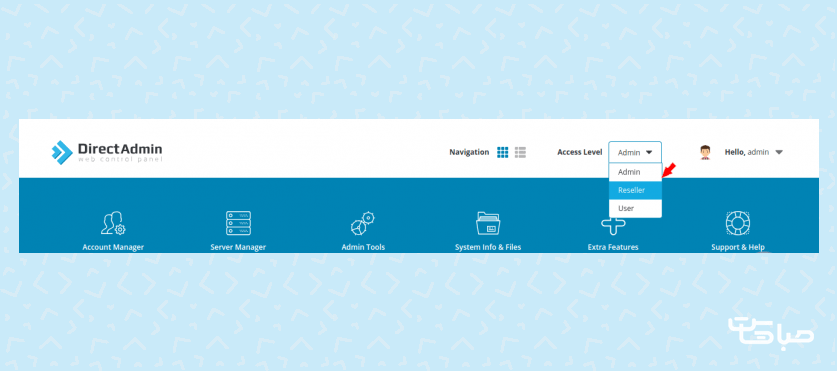
حالا می توانیم مراحل ساخت پکیج و هاست در دایرکت ادمین را ادامه دهیم. در بخش های بعدی مقاله، این موارد به صورت مفصل توضیح داده می شود.
آموزش ساخت پکیج در دایرکت ادمین
همانطور که در بخش قبلی توضیح داده شد، برای ایجاد هاست و پکیج در دایرکت ادمین، ابتدا با سطح دسترسی ریسلر وارد دایرکت ادمین می شویم. پس از آن مراحل زیر را برای ساخت پکیج انجام می دهیم.
Package ها در واقع همان سرویس هایی است که ما به مشتریان ارائه می دهیم. برای مثال، هاست لینوکس پلن نقره ای، دارای 5 گیگابایت فضای ذخیره سازی، 3 ادان دامین، نسخه PHP 5.6-8 و ... که همگی از ویژگی های این پکیج می باشد. بنابراین، ما قبل از ساخت هاست در دایرکت ادمین، حتماً باید پکیج هایی که قصد داریم به مشتریان و هاست ها اختصاص دهیم را ایجاد کنیم. این پکیج ها کاملاً بسته به سیاست های کاری هر شرکت هاستینگ می تواند متفاوت باشد.
- بعد از تغییر سطح دسترسی، از منوی Account Manager زیر منوی Add New User را انتخاب می کنیم.
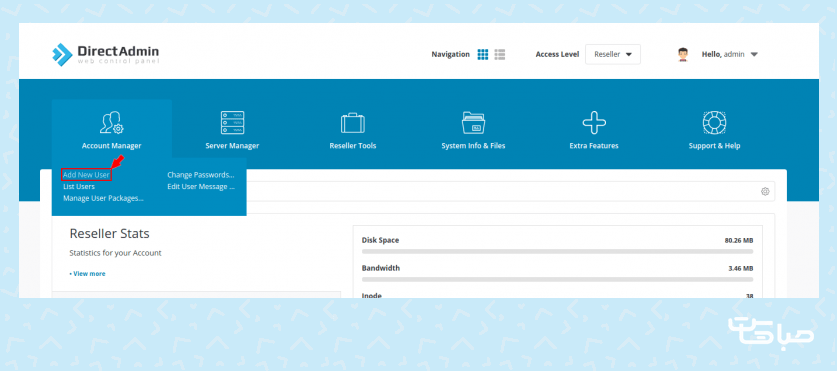
- همانطور که در تصاویر مشاهده می کنید، هیچ پکیجی در این بخش برای انتخاب کردن تنظیم نشده است. بنابراین ما نیاز داریم ابتدا یک Package جدید ایجاد کنیم. در نتیجه بر روی دکمه Create User Package کلیک می کنیم.
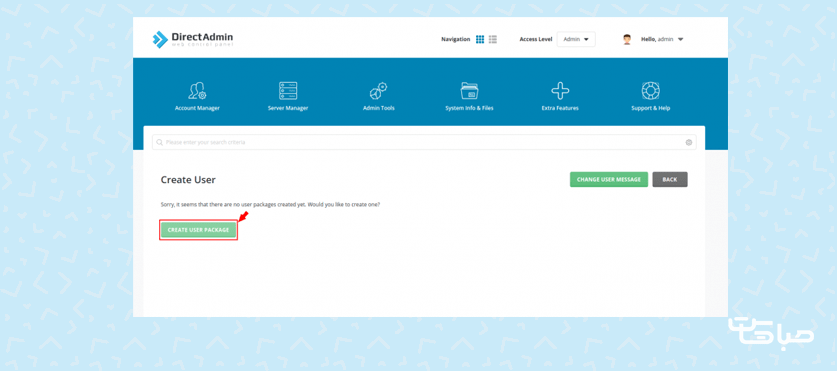
- این بخش به ما اجازه می دهد تا کانفیگ منابع برای یوزر ها را در قابل پکیج، سفارشی سازی کنیم:
Bandwidth: پهنای باند
Disk Space: فضای دیسک
FTP Users: اکانت های اف تی پی
Email Accounts: اکانت های ایمیل
و .... .
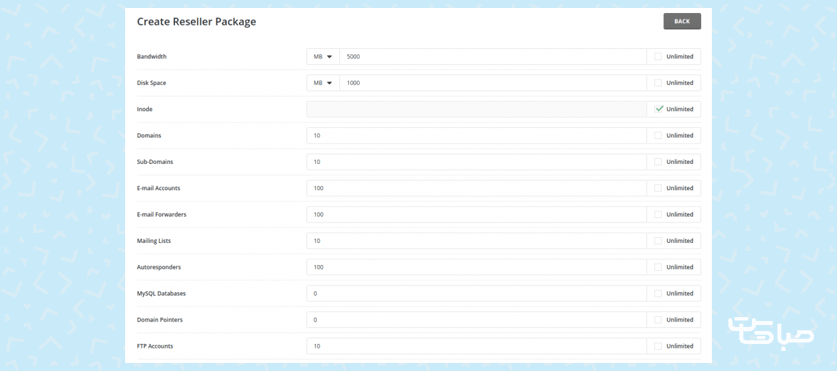
- بعد از تنظیمات و ایجاد محدودیت ها، می توانیم با کلیک بر روی دکمه Save، پکیج را ایجاد کنیم.
بعد از ساخت اولین پیکیج در دایرکت ادمین، حالا می توانیم اقدام به ساخت یوزر ها یا همان هاست ها در دایرکت ادمین کنیم. پس فراموش نکنید، تا زمانی که پکیجی ساخته نشده در دایرکت ادمین نمی توانیم هاست جدید بسازیم.
نکته ای که لازم است به آن توجه کنید، حتماً پکیج ها با سرویس هایی که بر روی وب سایت خود به مشتریان نمایش می دهید و از طریق وب سایت، سرویس ها را خریداری می کنند، حتماً باید دارای مشخصاتی دقیقاً مشابه با پکیج ها باشد. بنابراین ابتدا پکیج هایی که قصد دارید به مشتریان ارائه دهید را در دایرکت ادمین ایجاد کنید، سپس عیناً همان سرویس ها با مشخصات پکیج ها را در سایت به جهت ارائه به مشتریان ایجاد کنید.
آموزش ساخت اکانت هاست در دایرکت ادمین
مرحله بعدی، ساخت هاست در دایرکت ادمین است که موضوع اصلی این مقاله آموزشی می باشد. همانطور که گفته شد، پیش نیاز ساخت یوزر جدید در پنل DirectAdmin، ایجاد پکیج است که در بخش قبلی به صورت تصویری نحوه ساخت Package نیز آموزش داده شد. اگر از قبل پکیج های خود را ساخته اید، نیازی به انجام مرحله ساخت پکیج ندارید. در ادامه نحوه ساخت هاست را آموزش خواهیم داد:
- مجدد به بخش Add New User بر می گردیم.
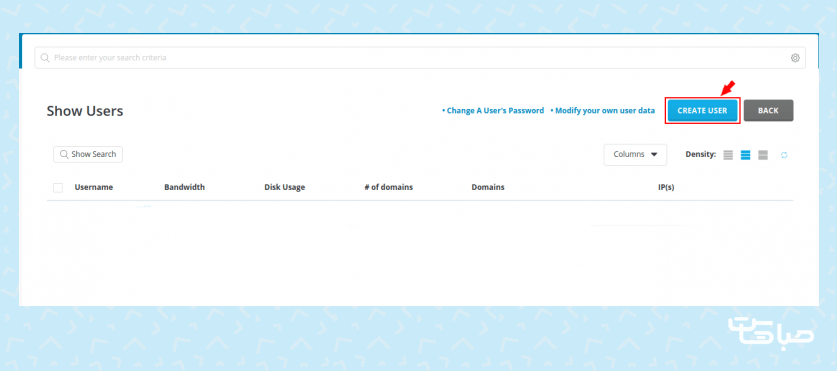
- در این صفحه بر روی دکمه آبی رنگ با نام Create User کلیک می کنیم. سپس به صفحه ساخت یوزر منتقل می شویم که اطلاعات زیر را باید تکمیل کنیم:
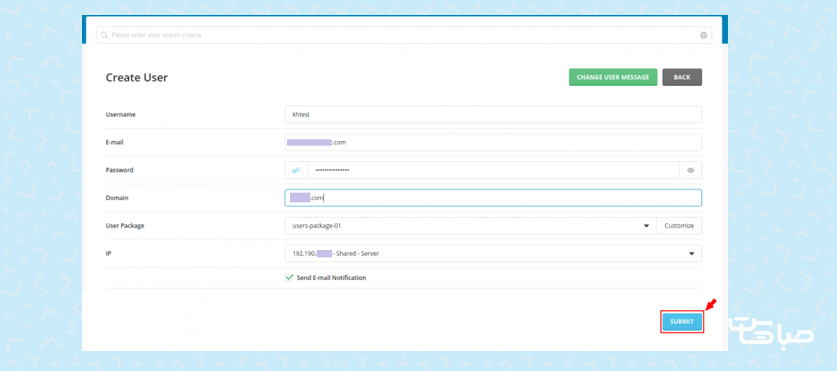
Username: نام کاربری مختص این هاست که نامی یونیک می باشد. معمولاً برای انتخاب یوزر نیم بهتر است بخشی از نام دامنه را انتخاب کنیم.
E-mail: آدرس ایمیل مشتری که مالک هاست می باشد.
Password: رمز عبور جهت ورود به کنترل پنل هاست، حتماً قوانین انتخاب رمز عبور طلایی را رعایت کنید.
Domain: نام دامنه ای که قرار است به هاست متصل شود.
User Packge: انتخاب پکیج مورد نظر برای این هاست.
IP: در این قسمت می توانیم یک IP اختصاصی به این هاست اختصاص دهیم. البته توجه داشته باشید، از قبل می بایست این آی پی را خریداری کرده باشیم.
Send E-mail Notification: با انتخاب چک باکس کنار این گزینه، ایمیلی حاوی اطلاعات اکانت، به آدرس ایمیل مشتری ارسال خواهد شد.
- پس از تکمیل اطلاعات فوق، بر روی دکمه Submit کلیک می کنیم. در این مرحله، پیغامی برای ما ظاهر می شود که تایید ساخت یوزر را می دهد. کافیست بر روی علامت x کلیک کنیم، تا این پیغام بسته شود.
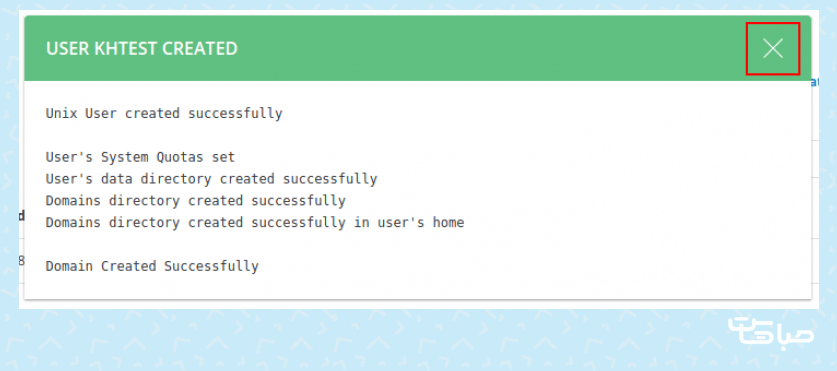
- به همین راحتی! شما موفق شدید یک هاست جدید در دایرکت ادمین بسازید.
نکته ای که باید در این بخش به آن توجه کنیم، حتماً نام کاربری یا Username ها باید یونیک باشند. به این معنی که استفاده از 2 یوزر نیم یکسان در دایرکت ادمین امکان پذیر نمی باشد و یونیک بودن یوزرنیم ها امری بدیهی است. بنابراین اگر این بخش را با محتوایی تکراری پر کنید، خطا دریافت خواهید کرد.
نکات طلایی در انتخاب پسورد
چند نکته مهم و ضروری است که در انتخاب یک رمز عبور قوی باید لحاظ کنیم، در ادامه این نکات را یادآور می شویم:
- رمز عبور باید حاوی 8 کاراکتر به بالا باشد.
- رمز عبور باید حاوی حروف انگلیسی کوچک و بزرگ باشد.
- رمز عبور باید حاوی اعداد 0 تا 9 باشد.
- رمز عبور باید حاوی کاراکتر های ویژه مثل !@#$%^&* باشد.
- رمز عبور نباید یک جمله یا کلمه معنی دار باشد.
- رمز عبور نباید تاریخ یا عددی واضح باشد.
- رمز عبور باید پیچیدگی بسیار بالایی داشته باشد تا توسط الگوریتم های رایج قابل شکستن نباشد.
نحوه ورود به اکانت یوزر از طریق پنل ریسلر
بعد از اینکه یوزر جدید را طبق بخش فوق ساختیم، می توانیم به راحتی از طریق همان پنل ریسلر به یوزر ساخته شده لاگین کنیم، بدون آنکه به صفحه ورود آن مراجعه کنیم. روش انجام کار در ادامه:
- در بخش Show Users، هر یوزری که در دایرکت ادمین ساخته باشیم، نمایش داده می شود. در این قسمت در مقابل نام هر یوزر، یک علامت "+" قرار دارد. با کلیک بر روی علامت + منویی برای ما نمایش داده می شود.

- از منوی باز شده، گزینه Login as User را انتخاب می کنیم. دقت کنید، به جای کلمه User، یوزر نیم هر اکانت نوشته شده است و در اینجا ما به صورت کلی User قید کرده ایم.
- در ادامه وارد هاست مروبط به user انتخابی خواهیم شد.
به همین سادگی، بدون نیاز به وارد کردن نام دامنه و شماره پورت، می توانیم به صورت مستقیم از طریق پنل ریسلر خود، وارد هاست مربوط به هر یوزر یا مشتری شویم.
جمع بندی
در مقاله آموزشی امروز، سعی کردیم نحوه ساخت اکانت هاست در دایرکت ادمین را به صورت تصویری و قدم به قدم خدمت شما عزیزان آموزش دهیم. نکاتی که در کنار این آموزش مورد نیاز بود، به صورت کامل به همراه جزئیات توضیح داده شد، تا برای شما ابهاماتی ایجاد نشود. همانطور که در طی مراحل آموزش این مقاله توضیح داده شد، حتماً باید در دایرکت ادمین، پکیج هایی را تعریف و تنظیم کرده باشیم، تا بتوانیم اکانت های هاست جدید ایجاد کنیم.
پکیج ها مشخص کننده محدودیت های هر هاست در میزان مصرف از منابع سرور و خدماتی که هاست می تواند از آن ها استفاده کند، می باشند.
در آخر توصیه ای که برای شما عزیزان داریم، حتماً از رمز عبورهای بسیار قوی در حین ساخت هر یوزر استفاده کنید و هرگز از رمز عبور های ساده استفاده نکنید، چرا که خیلی از کاربران هنوز به موارد امنیتی آشنایی کافی ندارند، و ما به عنوان مدیر یک سرور یا ریسلر، وظیفه داریم بخش مهمی از امنیت سرور و هاست مشتریان را به خوبی تأمین کنیم.
امیدواریم این مقاله برایتان مفید واقع شده باشد. اگر سوالی دارید که در این مقاله پاسخش را پیدا نکردید، در قسمت کامنت ها سوال خود را مطرح کنید، کارشناسان ما در کمتر از چند دقیقه به سوالات پاسخ خواهند داد.
این مقاله را با دوستان خود به اشتراک بگذارید.
موفق باشید.